Kako odpraviti manjkajoče napake Advrcntr6.dll (Nero)
Advrcntr6.dll napake, najpogosteje "Ta program je datoteka advrcntr6.dll, ki je ni bilo mogoče najti v tem sistemu." ena, nastanejo, ko iz kakršnega koli razloga advrcntr6 DLL je datoteka izbrisana ali premaknjena s pravilne lokacije.
Morda bo "izginil", ker je bil pomotoma izbrisan iz svoje mape, zaradi protivirusnega ali varnostnega programa pomotoma odstranil, ker je mislil, da gre za varnostno grožnjo, ali zaradi težave, ko ste nazadnje nadgradili ali znova namestili Nero.
Napake, povezane s to datoteko, veljajo za skoraj vse različice Nero, nameščene v katerem koli od Microsoftovih operacijskih sistemov, s katerimi je Nero združljiv, kot so Windows 10, Windows 8 itd.
Napake Advrcntr6.dll
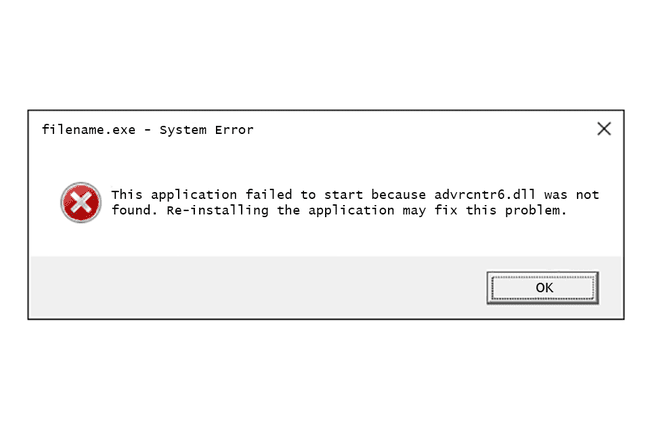
Napake Advrcntr6.dll se lahko pokažejo na različne načine, odvisno od tega, kako so bile ustvarjene. Tukaj je nekaj, ki jih ljudje vidijo, prvi je najpogostejši:
- Ta program zahteva datoteko advrcntr6.dll, ki je v tem sistemu ni bilo mogoče najti.
- MANJKA ADVRCNTR6.DLL
- Datoteke advrcntr6.dll ni bilo mogoče najti
Večina napak "ni najdeno" advrcntr6.dll je posledica težav z Nero Program za zapisovanje CD-jev in DVD-jev. Datoteka DLL advrcntr6.dll je datoteka, ki mora obstajati v pravi mapi, da lahko Nero zapiše CD-je ali DVD-je. Napaka se lahko pojavi med namestitvijo ali pri zagonu programa Nero.
Te napake se lahko pojavijo tudi v računalnikih brez nameščenega programa Nero, če je računalnik okužen z določenimi vrstami virusov ali druge zlonamerne programske opreme.
Kako popraviti napake Advrcntr6.dll
Pod nobenim pogojem ne prenašajte datoteke advrcntr6.dll s katerega koli "spletnega mesta za prenos DLL". Razlogov za to je več prenašanje DLL-jev s teh strani ni nikoli dobra ideja. Če ste ga že, ga takoj odstranite in nadaljujte z naslednjimi koraki.
Znova zaženite računalnik. Napaka advrcntr6.dll je morda naključje in od takrat ponovni zagon odpravlja številne pogoste težave z računalnikom, bi to lahko popolnoma razčistilo.
-
Če med namestitvijo Nero vidite napako advrcntr6.dll, začasno onemogočite protivirusno programsko opremo in poskusite znova. Včasih bo varnostna programska oprema motila namestitev in ji preprečila nalaganje določenih datotek, vključno s to.
Če sledite tem koraku, se prepričajte, da znova omogočite varnostno programsko opremo, potem ko se Nero normalno namesti.
Pridobite serijska številka vaše posebne namestitve Nero. Najlažji način, da ga najdete, je, da poiščete potrditveno e-pošto o nakupu.
-
Odstranite Nero iz računalnika. Nero priporoča uporabo lastnega programa, imenovanega Nero FirstAidKit.
Lahko ga odstranite tudi ročno prek menija Start – z uporabo Odstranite Nero v Nero programska skupina (če je na voljo). Toda najprej poskusite Nerojev program.
Znova zaženite računalnik.
Znova namestite Nero s prvotnega namestitvenega diska ali prenesene datoteke. Ta korak bi moral obnoviti datoteko advrcntr6.dll.
Namestite najnovejšo posodobitev programa Nero, če je na voljo. V vaši izvirni različici so morda bile določene težave, ki so povzročile napako advrcntr6.dll, ki ste jo opazili.
Znova zaženite računalnik.
Zaženite skeniranje virusov/zlonamerne programske opreme celotnega sistema če koraki Nero ne rešijo vaše težave. Nekatere težave z DLL advrcntr6 so dejansko povezane s sovražnimi programi, ki se prikrivajo kot datoteko.
Datoteka advrcntr6.dll se mora nahajati v C:\Program Files\Common Files\Ahead\Lib mapo. Če ga najdete v C:\Windows oz C:\Windows\System32 mapo, verjetno to ni zakonita datoteka Nero advrcntr6.dll.
Potrebujete več pomoči?
Če vas ne zanima, da bi sami odpravili to težavo, glejte Kako lahko popravim svoj računalnik? celoten seznam vaših možnosti podpore ter pomoč pri vsem na poti, kot so ugotavljanje stroškov popravila, odstranjevanje datotek, izbira storitve popravila in še veliko več.
